Làm thế nào để sumif ô liền kề là bằng nhau, trống hoặc chứa văn bản trong Excel?
Trong khi sử dụng Microsoft Excel, bạn có thể cần tính tổng các giá trị mà ô liền kề bằng một tiêu chí trong một phạm vi nhất định hoặc tính tổng các giá trị mà ô liền kề trống hoặc chứa văn bản. Trong hướng dẫn này, chúng tôi sẽ cung cấp cho bạn các công thức để giải quyết những vấn đề này.
Sumif ô liền kề bằng một tiêu chí trong Excel
Sumif ô liền kề bị trống trong Excel
Tính tổng ô liền kề chứa văn bản trong Excel
Sumif ô liền kề bằng một tiêu chí trong Excel
Như ảnh chụp màn hình dưới đây, bạn cần tính tổng tất cả giá của Thịt bò. Hãy làm như sau.

1. Chỉ định một ô để hiển thị kết quả.
2. Sao chép và dán công thức =SUM(IF(A4:E10=A13, B4:F10, 0)) vào Thanh công thức, và sau đó nhấn Ctrl + sự thay đổi + Nhập đồng thời các phím để lấy kết quả.

Chú thích: Trong công thức, A4: E10 là phạm vi dữ liệu có chứa các tiêu chí cụ thể mà bạn cần, A13 là tiêu chí mà bạn muốn tính tổng các ô dựa trên và B4: F10 là phạm vi có các giá trị bạn muốn tính tổng. . Vui lòng thay đổi phạm vi dựa trên dữ liệu của riêng bạn.
Dễ dàng kết hợp các bản sao trong một cột và tính tổng các giá trị trong một cột khác dựa trên các bản sao trong Excel
Sản phẩm Kutools cho Excel's Các hàng kết hợp nâng cao tiện ích giúp bạn dễ dàng kết hợp các hàng trùng lặp trong một cột và tính toán hoặc kết hợp các giá trị trong một cột khác dựa trên các bản sao trong Excel
Tải xuống và dùng thử ngay bây giờ! (đường mòn miễn phí 30 ngày)

Sumif ô liền kề bị trống trong Excel
Ví dụ: bạn có phạm vi A2: B7 và bạn chỉ cần tính tổng các giá trị mà các ô liền kề bị trống. Xem ảnh chụp màn hình bên dưới. Bạn cần làm như sau.
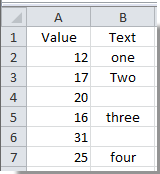
1. Chọn một ô trống để hiển thị kết quả. Sao chép và dán công thức = SUM (IF (ISBLANK (B2: B7), A2: A7,0)) (B2: B7 là phạm vi dữ liệu chứa các ô trống và A2: A7 là dữ liệu bạn muốn tính tổng) vào Thanh công thức, sau đó nhấn Ctrl + sự thay đổi + đăng ký hạng mục thi phím cùng một lúc để nhận được kết quả.
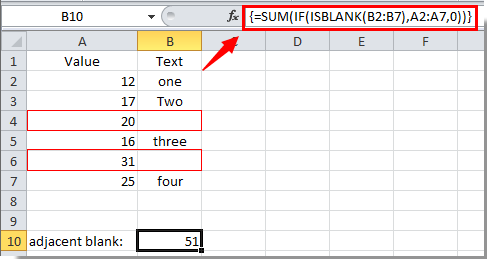
Sau đó, bạn có thể thấy tất cả các giá trị mà các ô trống liền kề được tổng hợp và hiển thị trong ô được chỉ định.
Tính tổng ô liền kề chứa văn bản trong Excel
Phương pháp trên giúp bạn tính tổng các giá trị mà ô liền kề bị trống trong một phạm vi nhất định. Trong phần này, bạn sẽ học cách tính tổng các giá trị nơi các ô liền kề chứa văn bản trong Excel.
Chỉ cần sử dụng ví dụ tương tự như phương pháp trên được hiển thị.
1. Chọn một ô trống, sao chép và dán công thức = SUMIF (B2: B7, "<>" & "", A2: A7) (B2: B7 là phạm vi dữ liệu chứa các ô văn bản và A2: A7 là dữ liệu bạn muốn tính tổng) vào Thanh Công thức, sau đó nhấn Ctrl + sự thay đổi + đăng ký hạng mục thi phím.
Bạn sẽ thấy tất cả các giá trị nơi các ô liền kề chứa văn bản được tổng hợp và hiển thị trong ô đã chọn.
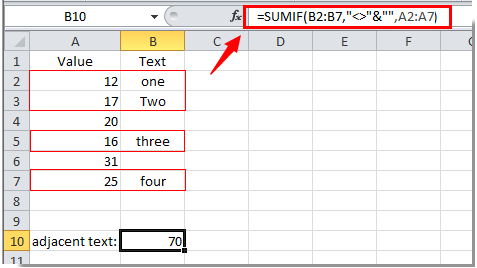
Công cụ năng suất văn phòng tốt nhất
Nâng cao kỹ năng Excel của bạn với Kutools for Excel và trải nghiệm hiệu quả hơn bao giờ hết. Kutools for Excel cung cấp hơn 300 tính năng nâng cao để tăng năng suất và tiết kiệm thời gian. Bấm vào đây để có được tính năng bạn cần nhất...

Tab Office mang lại giao diện Tab cho Office và giúp công việc của bạn trở nên dễ dàng hơn nhiều
- Cho phép chỉnh sửa và đọc theo thẻ trong Word, Excel, PowerPoint, Publisher, Access, Visio và Project.
- Mở và tạo nhiều tài liệu trong các tab mới của cùng một cửa sổ, thay vì trong các cửa sổ mới.
- Tăng 50% năng suất của bạn và giảm hàng trăm cú nhấp chuột cho bạn mỗi ngày!
